Como instalar o Linux no Surface Pro 3
O Surface Pro 3 é um dispositivo muito atraente para substituir um laptop e um tablet. Em comparação com as gerações anteriores do Surface Pro, a terceira iteração do produto premium da Microsoft tablet vem com melhor duração da bateria, ótima resolução de tela e um Intel Core realmente poderoso processador. Para aqueles usuários que gostam do hardware Surface Pro 3, mas preferem Linux em vez do Windows, gostaria de compartilhar com vocês uma maneira de instalar o Linux.
Propaganda
Antes de continuar, é necessário obter os seguintes dispositivos:
- Hub USB
- Mouse USB
- Teclado USB
- Infelizmente, o Debian não consegue detectar o adaptador WiFi integrado do Surface Pro 3, então precisamos usar algum adaptador Ethernet USB ou tethering USB de um smartphone.
O Surface Pro 3 oferece suporte apenas à instalação UEFI, portanto, precisamos de uma distribuição Linux que ofereça suporte a essa forma de instalação. Debian é uma das distros Linux prontas para UEFI. Observe que x86 UEFI não está disponível no Surface Pro 3, portanto, a imagem de configuração AMD64 deve ser usada.
Preparando para instalar o Debian
Salve sua partição de recuperação em uma unidade flash USB
Além do sistema e das partições de dados, o Surface Pro 3 possui uma partição de recuperação de 5 GB.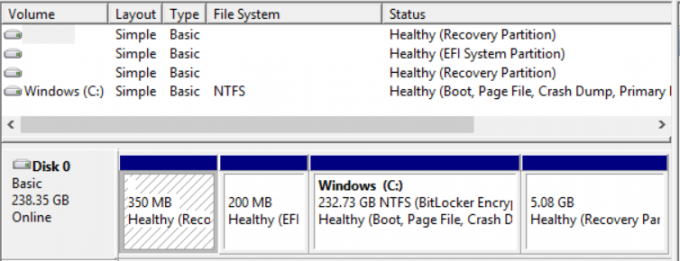
É possível (e recomendado) copiar essa partição para uma unidade flash com capacidade de 8 GB ou superior. Digite "recuperação" sem aspas diretamente na tela inicial e clique em "Criar uma unidade de recuperação".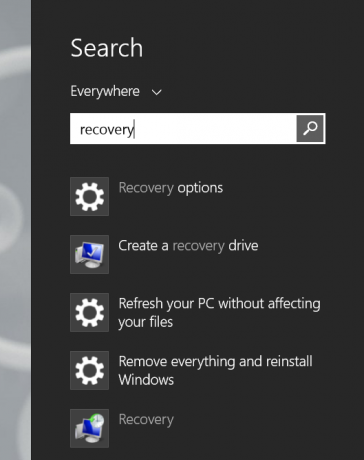
Depois que sua unidade de recuperação for criada, o Windows se oferecerá para excluir a partição de recuperação da unidade SSD.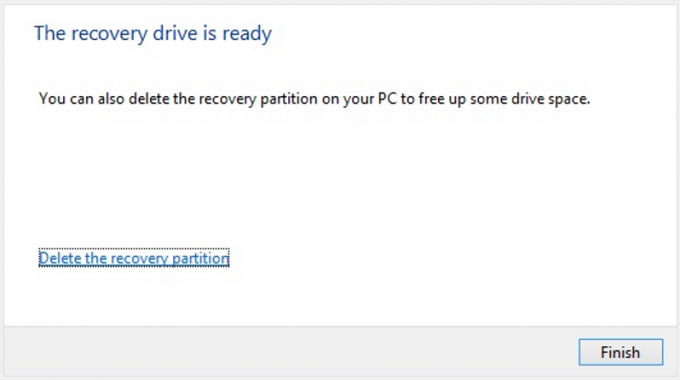
É seguro aceitar isso, pois agora você tem o flash drive de recuperação com os mesmos dados, então não precisa da partição SSD. Se você inicializar a partir da unidade flash de recuperação, ele restaurará todo o layout do SSD, incluindo o Windows e a partição de recuperação que você excluiu.
Reduza a unidade C:
Clique com o botão direito na unidade C: em Gerenciamento de disco e escolha o comando Encolher no menu de contexto. Na próxima caixa de diálogo, digite o espaço livre em disco desejado que você gostaria de reservar.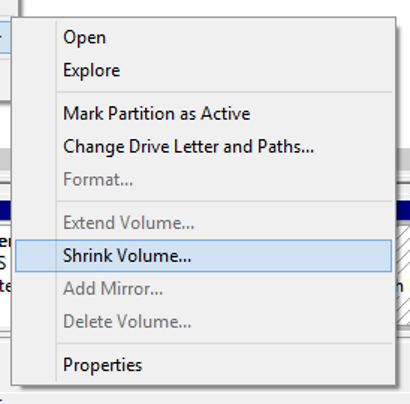
Desativar hibernação
O Linux não montará partições NTFS se o Windows estiver hibernado, então é necessário desabilitar completamente a hibernação / suspensão profunda. Abra o prompt de comando como administrador e digite o seguinte comando:
powercfg -ibernar desligado
Instalação
Desligue o Surface Pro 3. Agora pressione e segure o botão de volume "+" e ligue-o. Ele inicializará com as configurações UEFI, onde você deve desabilitar o recurso Secure Boot. Com a inicialização segura desativada, é possível inicializar e instalar outro sistema operacional. Desligue o Surface Pro 3 novamente.
Instale o Debian Linux
Conecte a unidade USB com configuração Debian ao hub USB. Mantenha pressionado o botão de volume "-" e ligue o Surface Pro 3. Execute o modo de configuração desejado (GUI / modo texto) e não se esqueça de criar partições Linux manualmente. Você pode criar uma partição raiz (/) e colocar todos os pontos de montagem e até mesmo o arquivo de troca nela, se não gostar de ter muitas partições em seu disco.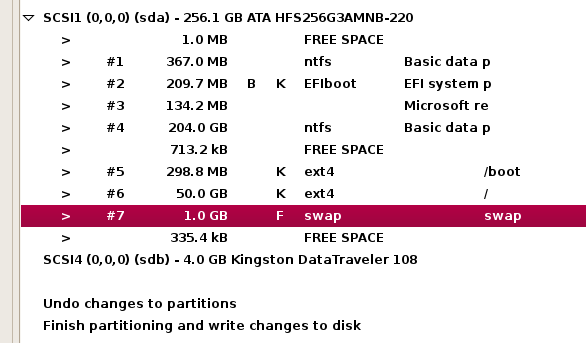
O carregador GRUB2 não será gravado no MBR devido ao UEFI. Em vez disso, será adicionado ao EFI em
efi / debian / grubx64.efi
Continue a instalar o Debian. Após a conclusão da instalação, ele reiniciará o Surface Pro 3 e o Windows 8.1 será carregado.
Na tela inicial, digite recuperação novamente, e clique Opções de recuperação nos resultados da pesquisa. Clique em “Reiniciar agora” nas opções de inicialização avançadas.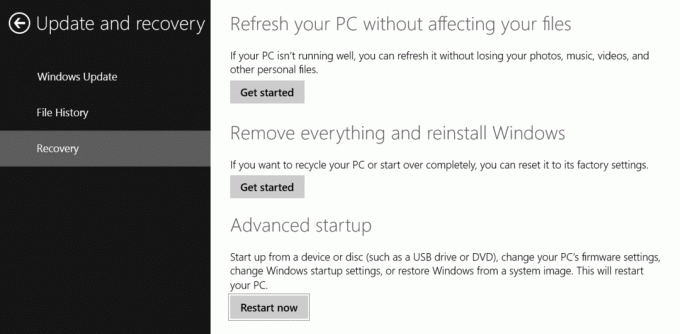
As opções de inicialização avançada serão abertas. Continue em Usar um dispositivo -> Debian.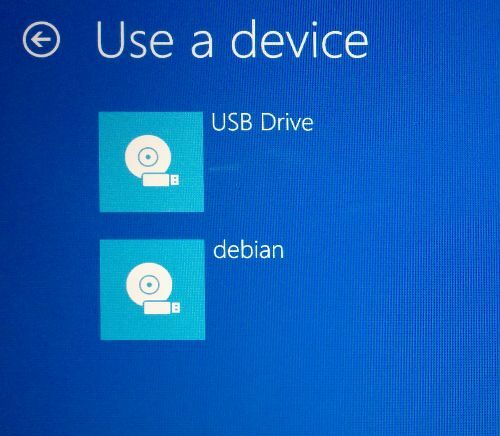
Inicialize no Debian e edite o seguinte arquivo:
/etc/default/grub
Remova o comentário da seguinte linha:
GRUB_GFXMODE = 640x480
Depois disso, atualize a configuração do grub com o seguinte comando:
update-grub
Se você está incomodado com o fato de que para inicializar no Debian, você deve mostrar a inicialização avançada sempre do Windows, é possível definir GRUB2 como a opção de inicialização EFI padrão. No Debian, digite o seguinte comando:
# efibootmgr... Ordem de inicialização: 0000.0002.0001. Boot0000 * Unidade USB. Boot0001 * Debian. Boot0002 * Gerenciador de inicialização do Windows
Altere a sequência de inicialização com o seguinte comando:
# efibootmgr --bootorder 0000.0001.0002
Configurando dispositivos
No Debian, os seguintes dispositivos não funcionam imediatamente:
- Wi-fi
- Bluetooth
- Capa tipo 3 com touchpad
- Stylus
- Tela sensível ao toque
Isso é lamentável e não está bem. Vamos consertar.
WiFi e Bluetooth
Para fazer com que esses dois funcionem, precisamos obter os drivers no site do fornecedor. O chip é da Marvell. Use os seguintes comandos:
$ git clone git: //git.marvell.com/mwifiex-firmware.git. # mkdir -p / lib / firmware / mrvl / # cp mwifiex-firmware / mrvl / * / lib / firmware / mrvl /
Após a reinicialização, você deve colocar o WiFi e o Bluetooth funcionando.
Capa Tipo 3
Este é um problema mais sério do que os dispositivos sem fio. Para fazê-lo funcionar, precisamos recompilar o kernel e usar o kernel mais recente, v3.16. Podemos obtê-lo no repositório experimental do Debian.
Adicione a seguinte linha ao /etc/apt/sources.list:
deb http://ftp.de.debian.org/debian principal experimental
Agora precisamos obter suas fontes:
# apt-get update. # apt-get -t instalação experimental linux-headers-3.16-trunk-amd64 linux-image-3.16-trunk-amd64 linux-source-3.16.
Descompacte as fontes:
# tar -xf /usr/src/linux-source-3.16.tar.xz. # cd linux-source-3.16
Crie um novo arquivo typocover3.patch com o seguinte conteúdo:
a / drivers / hid / hid-ids.h 2014-01-19 21: 40: 07.000000000 -0500. +++ b / drivers / hid / hid-ids.h 2014-04-20 23: 29: 35,000000000 -0400. @@ -631,6 +631,7 @@ #define USB_DEVICE_ID_MS_NE4K 0x00db #define USB_DEVICE_ID_MS_NE4K_JP 0x00dc #define USB_DEVICE_ID_MS_LK6K 0x00f9. + # define USB_DEVICE_ID_MS_TYPE_COVER_3 0x07dc #define USB_DEVICE_ID_MS_PRESENTER_8K_BT 0x0701 #define USB_DEVICE_ID_MS_PRESENTER_8K_USB 0x0713 #define_MIA_DEVICE_ID_MS_DIGAL_0X0730 0x0730. a / drivers / hid / hid-core.c 2014-01-19 21: 40: 07.000000000 -0500. +++ b / drivers / hid / hid-core.c 2014-04-21 03: 13: 54,000000000 -0400. @@ -702,6 +702,11 @@ static void hid_scan_collection (struct h if (((parser-> global.usage_page group = HID_GROUP_SENSOR_HUB; + + if (oculto-> vendedor == USB_VENDOR_ID_MICROSOFT && + hid-> product == USB_DEVICE_ID_MS_TYPE_COVER_3 && + hid-> group == HID_GROUP_MULTITOUCH) + oculto-> grupo = HID_GROUP_GENERIC; } static int hid_scan_main (struct hid_parser * parser, struct hid_item * item) a / drivers / hid / usbhid / hid-quirks.c 2014-01-19 21: 40: 07.000000000 -0500. +++ b / drivers / hid / usbhid / hid-quirks.c 2014-04-20 23: 29: 35,000000000 -0400. @@ -73,6 +73,7 @@ static const struct hid_blacklist {{USB_VENDOR_ID_FORMOSA, USB_DEVICE_ID_FORMOSA_IR_RECEIVER, HID_QUIRK_NO_INIT_REPORTS}, { USB_VENDOR_ID_FREESCALE, USB_DEVICE_ID_FREESCALE_MX28, HID_QUIRK_NOGET}, {USB_VENDOR_ID_MGE, USB_DEVICE_ID_MGE_UPS, HID_QUIRK_NOGET}, + { USB_VENDOR_ID_MICROSOFT, USB_DEVICE_ID_MS_TYPE_COVER_3, HID_QUIRK_NO_INIT_REPORTS}, {USB_VENDOR_ID_MSI, USB_DEVICE_ID_MSI_GX680R_LED_PANEL, HID_QUIRK_NO_INIT_REPORTS}, {USB_VENDOR_ID_NOVATEK, USB_DEVICE_ID_NOVATEK_MOUSE, HID_QUIRK_NO_INIT_REPORTS}, {USB_VENDOR_ID_PIXART, USB_DEVICE_ID_PIXART_OPTICAL_TOUCH_SCREEN, HID_QUIRK_NO_INIT_REPORTS},
Agora aplique o patch:
patch -p1 --ignore-whitespace -i typecover3.patch
Agora copie a configuração atual do kernel para usar com o novo kernel:
# cp / boot / config-`uname -r` .config. # make menuconfig
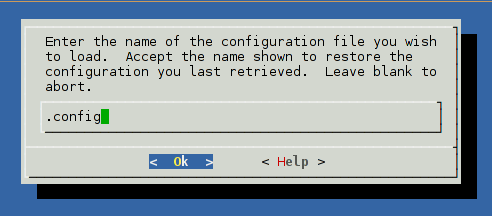
Salve a configuração e saia do menu menuconfig. Não são necessárias mais alterações. Agora compile o kernel:
# make-kpkg clean. # fakeroot make-kpkg --initrd --append-to-version = -typecover3 kernel_image kernel_headers
Isso levará cerca de uma hora. Você deve obter dois pacotes * .deb, que precisa instalar:
# CD.. # dpkg -i linux-image * .deb linux-headers * .deb
É isso. Reinicialize com o novo kernel, e Type Cover 3 deve funcionar.
Touchpad
Isso é bastante simples, basta adicionar o seguinte texto no arquivo /etc/X11/xorg.conf:
Seção "InputClass" Identifier "Surface Pro 3 cover" MatchIsPointer "em" MatchDevicePath "/ dev / input / event *" Driver "evdev" Opção "vendor" "045e" Opção "produto" "07dc" Opção "IgnoreAbsoluteAxes" "True" EndSection
Reinicialize novamente. Tudo funcionará.
Agora instale o pacote laptop-mode-tools para melhorar a economia de energia no Linux.
É isso.
Palavras finais
Embora seja possível fazer com que a maioria dos recursos do Surface Pro 3 funcione no Linux, ainda há alguns problemas. Os botões de volume de som não funcionam fora da caixa, assim como os botões da caneta. E uma pegadinha, o sensor do acelerômetro também não funciona. Se você for capaz de tolerar esses problemas, ficará satisfeito com o Linux instalado em seu dispositivo Surface Pro 3. (através da habr).



